楼主的帖子真棒~~
学习到了不少的知识
【高级实验】一、树莓派CPU温度上传到yeelink
看了坛友的树莓派CPU温度上传到yeelink,感觉不是太详细,下面取出一个step by step的实验过程,供新手参考。
1.注册一个yeelink网站账号是必须的,网站链接http://www.yeelink.net/
然后登录用户中心-->设备开发-->添加新设备
添加完的设备如下(图片仅供参考)
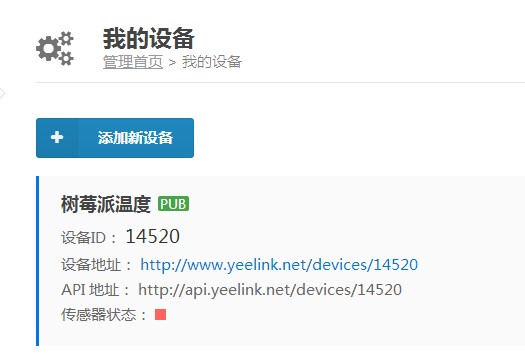
然后在设备管理里找到添加传感器,类型选数据型,单位符号摄氏度。
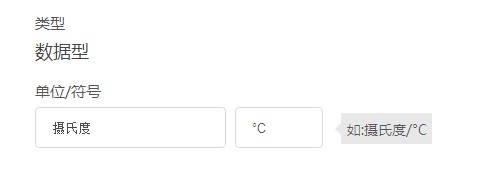
然后保存好,设备就添加好了。一会用到的有API地址,还有API key。API key在管理首页可以找到,每个人的API key都是不同的。
2.远程登陆到树莓派,建立yeelink-temp.py的文件。
代码如下,其中的API地址,API key要用自己的。切记!
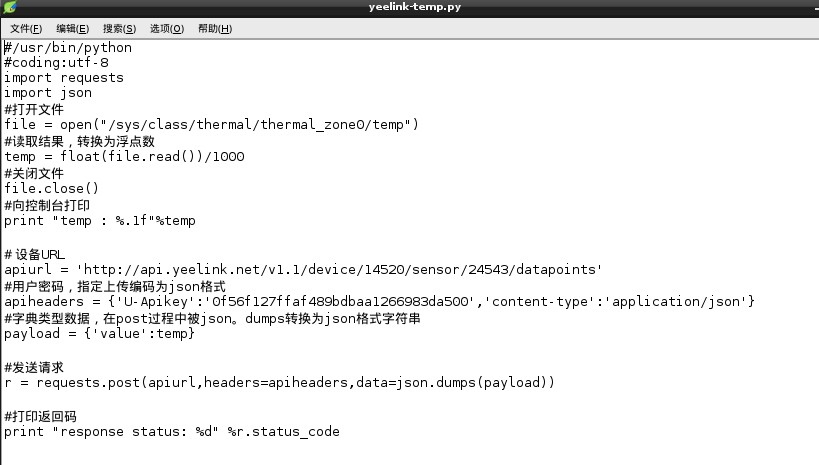
终端运行yeelink-temp.py,查看下执行效果
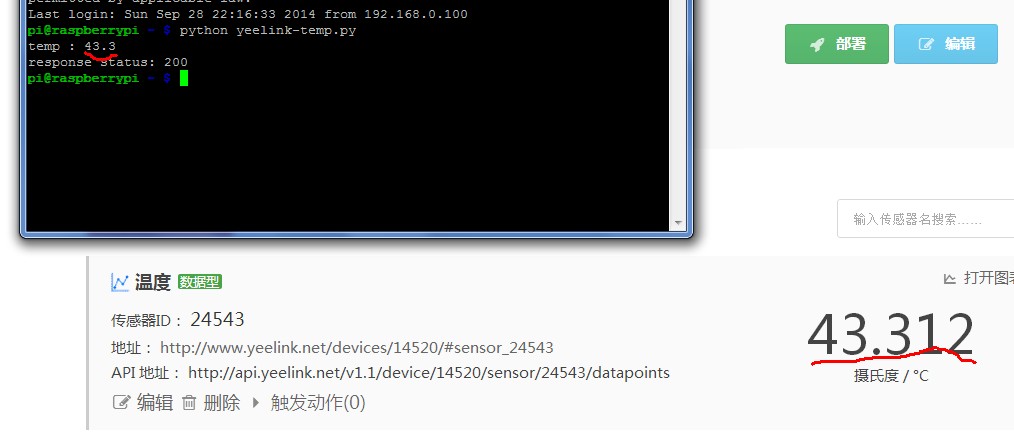
终端成功返回了温度值,并上传到了yeelin网站。最基本的东西做好了,剩下的定时发送以及自启动什么的就好说了。
参考地址http://blog.csdn.net/xukai871105/article/details/38349209
【高级实验】二、Web台灯
上一节用yeelink网站做了树莓派的温度上传,这节同样利用yeelink做到树莓派的远程控制。和点亮LED一样连接到51开发板,这里的台灯就用led示意一下了。
1.yeelink传感器添加一个开关,并记下API地址。
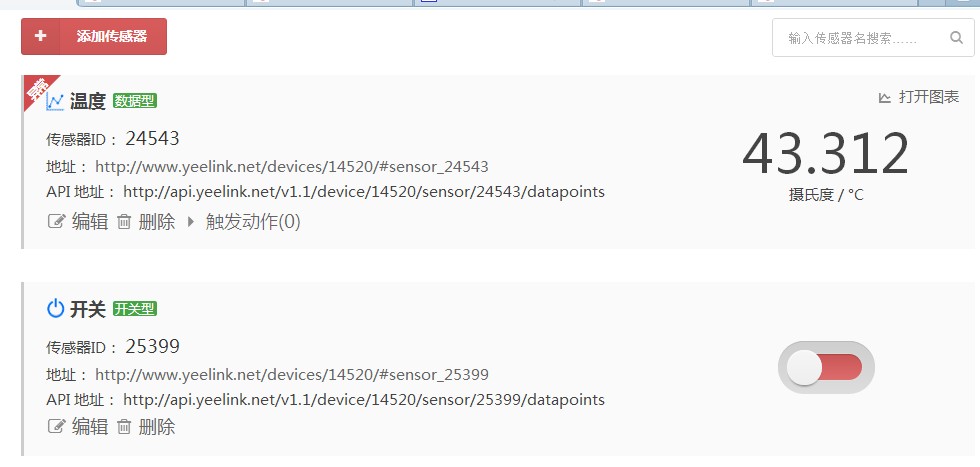
2.编写树莓派终端控制程序。
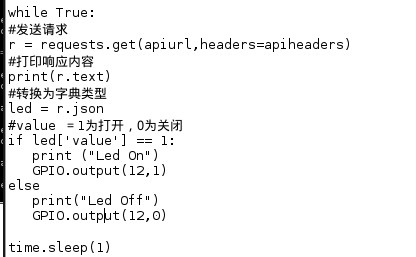
执行后发现错误。
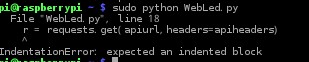
对这个问题很摸不着头脑,看半天程序没错啊,没发现哪里有问题,最后百度发现是python的格式有误。以后得注意了!
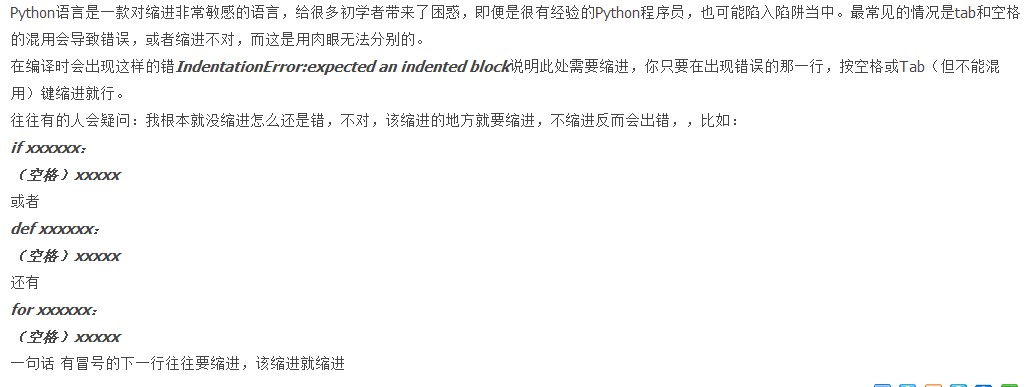
又修改完程序,最终程序如下,可以正常执行了。
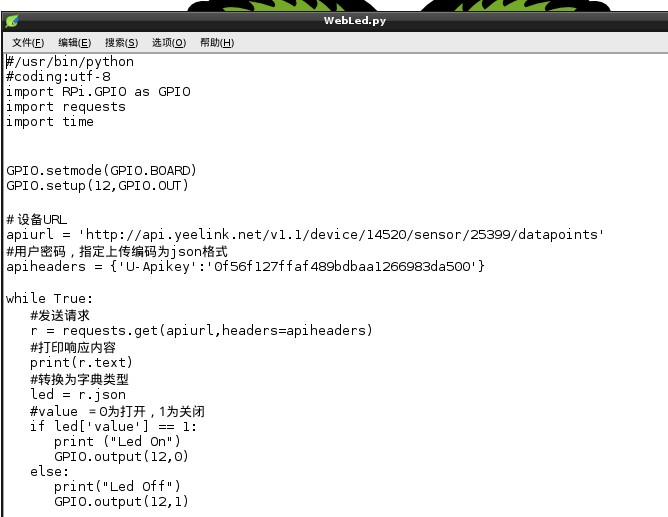
3.执行程序,正常返回状态值
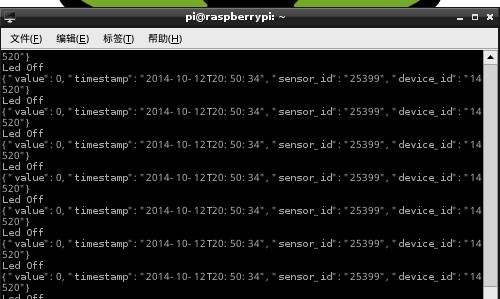
优酷视频地址:http://v.youku.com/v_show/id_XODAyMDgzOTY4.html
【高级实验】三、人脸识别
看到坛友chronos 用树莓派+摄像头做人脸识别的,自己也很心动,正好手头有了USB的摄像头就效仿做一个,从十一放假归来就一直折腾,中间还出现了一些波折,总算大致做出效果来了。下面是做的过程。
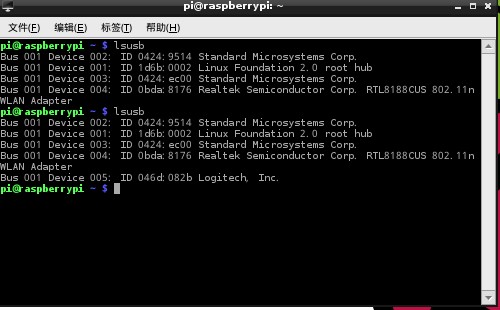
插上摄像头,lsusb列出USB设备发现了罗技的摄像头,好的开始。

ls /dev 发现video0的设备,可以识别。
接下来安装camorama工具,命令是:sudo apt-get install camorama
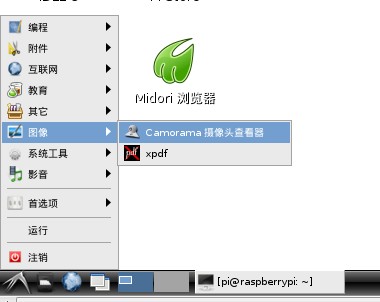
打开camorama摄像头查看器。
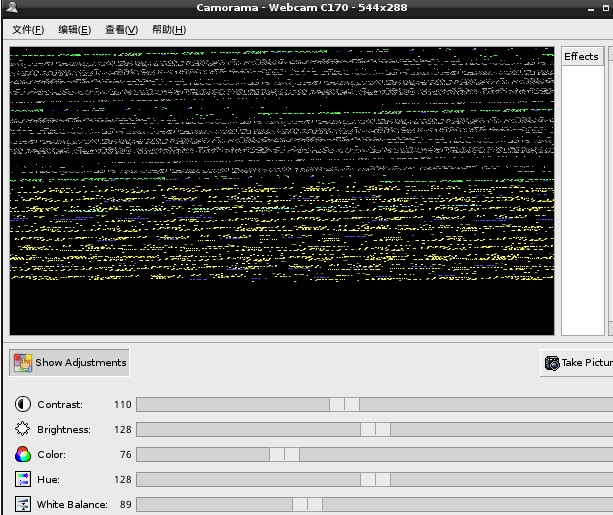
一片花屏???什么情况。应该有图像才对啊,现在看来应该是摄像头分辨率高,传输速度慢出现的花屏。后来就能接收到正常的图像的,虽然帧数只有几帧卡的厉害,好在有正常的图像了,把分辨率调低一点会有十几帧的速度,还是卡……
接下来安装opencv(开放源代码计算机视觉类库)很强大的库,树莓派直接调用就行了,不用自己设计算法。。。
安装好opencv,编写(抄写)程序,并运行。可以识别了。还是摄像头分辨率高太卡,没怕视频,只截了一张图。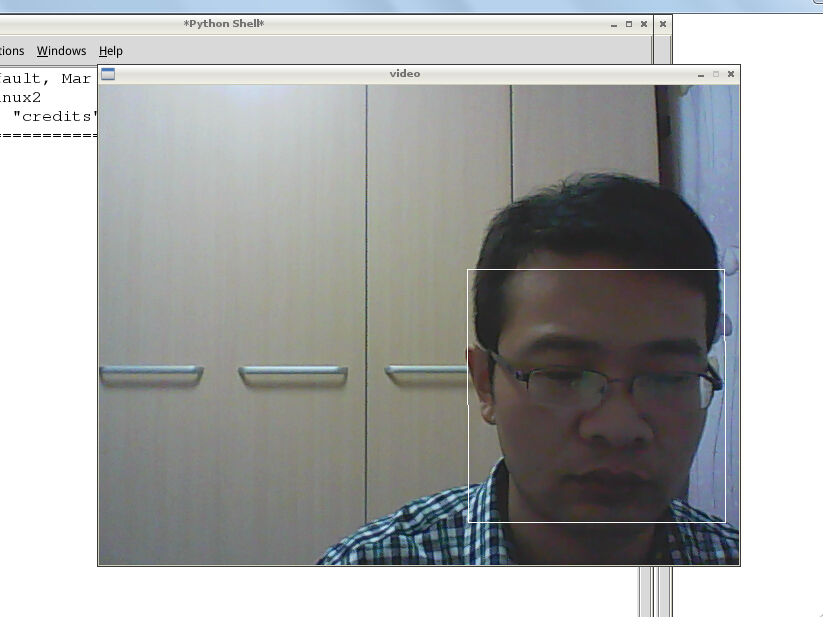
昨天看《爱上树莓派》上面也有关于人脸识别的章节,过程比这个要麻烦很多,当然,程序还有很多可以完善的地方。
【高级实验】四、家庭媒体中心
早就想入一个类似小米盒子之类的网络机顶盒,自从有了树莓派就有了打造属于自己的网络机顶盒的想法,可以集网络直播、下载为一体的家庭媒体中心。本文实现了网络视频的功能,下载功能还需后续添加。由于用树莓派已经烧了raspbian的镜像,并进行了很多的配置,如果烧raspbmc的话之前的工作就都没有了,所以X东又购入32GTF卡一枚,容量够下几部高清电影了。断续弄了几天了,有的照片拍的不是很全,所以没有照片的地方加入一些必要的描述,希望能给做家庭媒体中心的坛友一些启发。
1.首先还是下载raspbmc-2014-06-13的镜像,烧录到TF卡,过程前面已经介绍过,在此不再赘述。
2.树莓派HDMI输出到电视,正常情况下会进入到以下的画面。
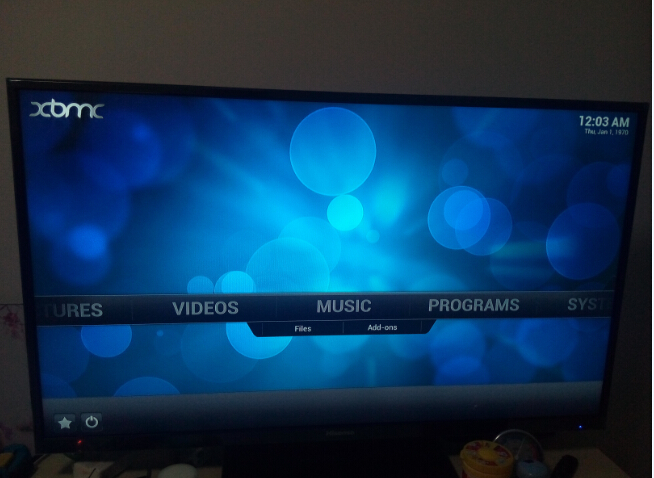
3.修改为中文,进入system->appearance, 选择skin,把fonts设置为arial based,到international里面设置lanuage为Chinese(simple)
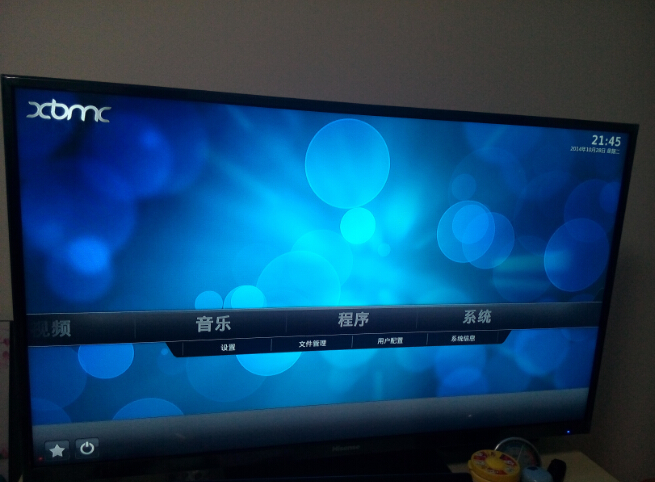
4.接下来就是连接网络了,用的wifi网络。
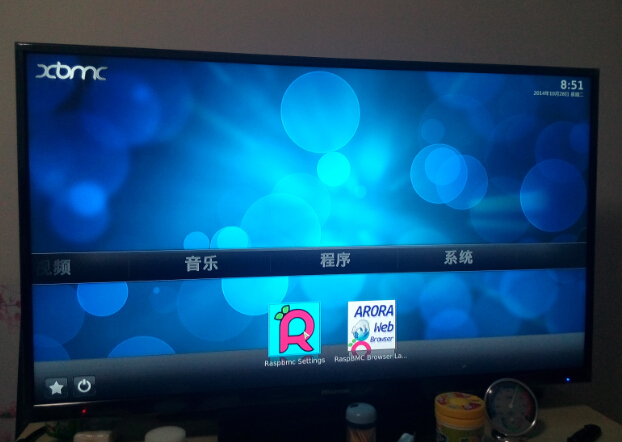
如图,点程序->Raspbmc Setting,进入设置界面
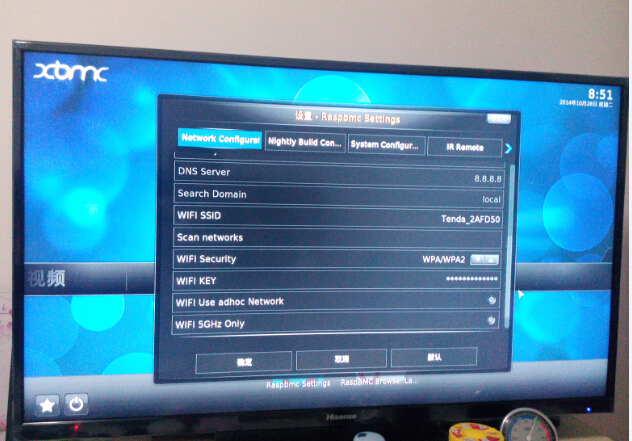
第一项Network Configura进行Wifi设置,相信应该都会。
5.下载视频插件,搜集了以下两种
repository.googlecode.xbmc-addons-chinese-eden.zip
repository.hdpfans.xbmc-addons.zip
通过FileZilla传到home/pi目录下。
6.安装插件,进入系统设置,点插件这项,如下
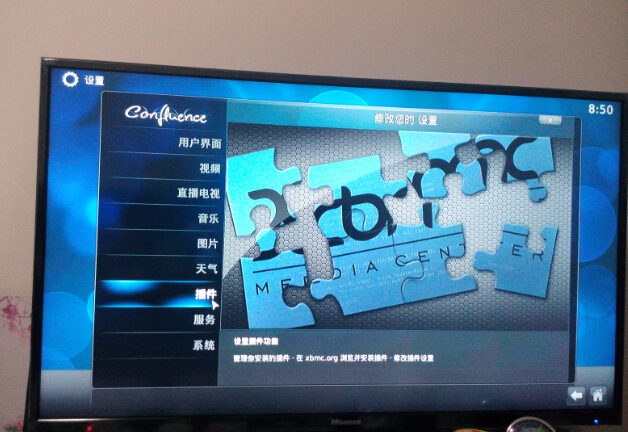
接下来选择从Zip选择安装,找到pi目录下的插件进行安装。
7.安装插件扩展内容,点视频->插件

这些就是上面安装好的插件了,选择需要的安装即可。有很多重复,试下哪个好用就用哪个吧。
8.接下来就可以享受树莓派带来的视频盛宴了,这时候还要看个人网速快慢了,原来无线路由在卧室,电视在客厅,看视频卡死。。树莓派的mini无线网卡还是不给力啊,不得已把无线路由移到了客厅,4M的网速1080P也无卡顿,出乎意料。
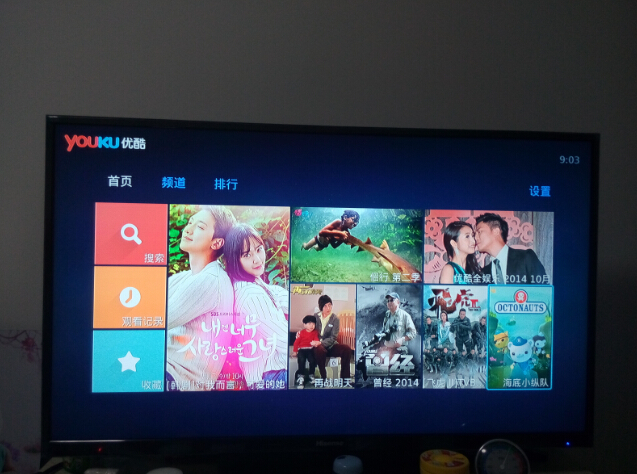
优酷界面
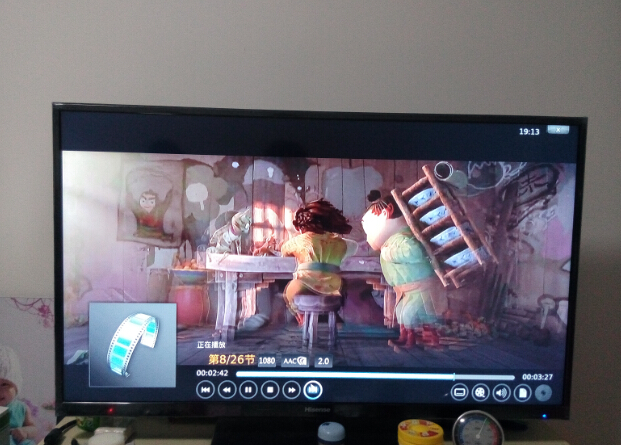
神笔马良1080P无压力
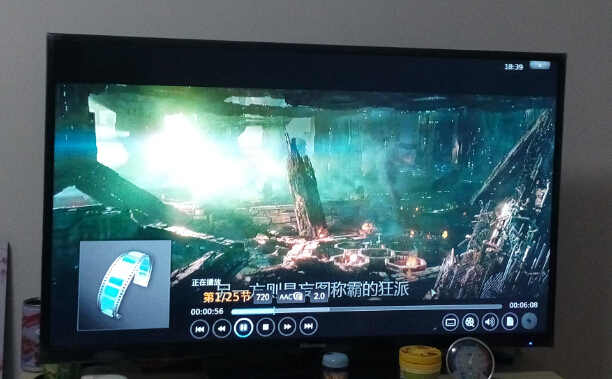
变3 720P,第一次看到从小Pi播放的视频,心里那个兴奋,几天的功夫总算有成果了,嘿。
| 有奖活动 | |
|---|---|
| 硬核工程师专属补给计划——填盲盒 | |
| “我踩过的那些坑”主题活动——第002期 | |
| 【EEPW电子工程师创研计划】技术变现通道已开启~ | |
| 发原创文章 【每月瓜分千元赏金 凭实力攒钱买好礼~】 | |
| 【EEPW在线】E起听工程师的声音! | |
| 高校联络员开始招募啦!有惊喜!! | |
| 【工程师专属福利】每天30秒,积分轻松拿!EEPW宠粉打卡计划启动! | |
| 送您一块开发板,2025年“我要开发板活动”又开始了! | |
 我要赚赏金打赏帖 我要赚赏金打赏帖 |
|
|---|---|
| 在FireBeetle2ESP32-C5上实现温湿度检测和显示被打赏¥20元 | |
| 在FireBeetle2ESP32-C5上实现光照强度检测及显示被打赏¥21元 | |
| 以FireBeetle2ESP32-C5实现数据识读播报被打赏¥19元 | |
| 【STM32F103ZET6】14:实测STM32F1的串口输出任务的挂起与恢复功能被打赏¥27元 | |
| Chaos-nano在压力容器监控系统中的项目应用被打赏¥23元 | |
| 基于FireBeetle2ESP32-C5的WS2812B彩色灯带控制被打赏¥21元 | |
| SWM221CBT7显示开发板驱动TFT显示屏被打赏¥19元 | |
| SWM221CBT7显示开发板驱动OLED屏显示被打赏¥19元 | |
| SWM221CBT7显示开发板及其使用被打赏¥20元 | |
| 揭秘Chaos-nano:ArduinoProMini轻量级操作系统开发框架深度解析与实战应用被打赏¥19元 | |